רוב משתמשי Discord מקלידים ושולחים את ההודעות שלהם ללא ידע רב בקידוד. אחרי הכל, אתה לא צריך קידוד מפואר כדי לדבר עם מישהו אחר. עם זאת, ישנם כמה יתרונות ללימוד קודים בסיסיים כדי להבליט את ההודעות שלך.
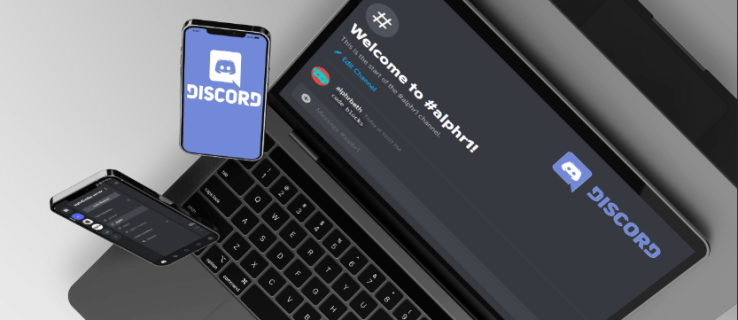
האם אי פעם תהיתם איך אחרים שולחים הודעות עם רקע צבעוני מהודר? הודעות וציטוטים חריגים אלה אפשריים באמצעות בלוקי קוד.
בלוקי קוד הם קודים שעוזרים להודעות שלך לבלוט על ידי שינוי הרקע. עם Markdown, אתה יכול ללכת צעד אחד קדימה ולבצע עריכות בפורמט באמצעות שימושים פשוטים בקוד. עם זאת, בדרך כלל שינוי רקע מספיק כדי לגרום לקוראים לשבת ולשים לב.
המשך לקרוא כדי לגלות כיצד לגרום להודעות שלך לבלוט מהקהל באמצעות בלוקי קוד.
מהו בלוק קוד?
בלוק קוד הוא קטע טקסט בדיסקורד שיש לו צבע שונה. הצבע השני עוזר לטקסט להיראות ברור יותר לכל קורא וגם למטרות אסתטיות. קוד משנה את הרקע המקיף את הטקסט, אפילו בתוך אותה הודעה.
במילים אחרות, טקסט שלא מושפע מבלוק קוד ייראה רגיל, אבל הטקסט שאתה מחיל עליו בלוק קוד נראה שונה. בלוקי קוד אלה גם משאירים את העיצוב לבד, ומשאירים הכל באותו גופן ברירת מחדל.
בלוקים של קוד נוצרים על ידי הזנת סימנים לאחור בתחילת ובסוף של הודעות. הכפתור " `" נמצא ממש מתחת למקש Esc ומקש "1" משמאל.

אם בלוק הקוד שלך מכיל רק שורת טקסט בודדת, עליך להקליד רק טיק אחד בתחילת הטקסט ובסוף, כך:
`Falcon Punch!`
בלוקים של קוד עם יותר משורה אחת של טקסט דורשים התקתק משולש לאחור. כך נראה בלוק קוד מרובה שורות:
“`
שלום
הֱיה שלום
נחמד` "
אין רווחים בין ההקפות האחוריות המשולשות, ועבור ההקפות המשולשות הראשונות בקוביות קוד מרובות שורות, התחל שורה חדשה לפני הקלדת ההודעה שלך. ה"שלום" שלמעלה לא יופיע אם הוא נמצא באותה שורה עם ההקפות המשולשות הראשונות.
קל להתבלבל בין "קוד בלוקים" ו"Markdown". בעוד ששניהם יכולים לשנות את אופן הופעת הטקסט שלך בחלונות צ'אט של Discord, הראשון משנה את הרקע בעוד השני עוסק בעיצוב טקסט. כעת, בואו נצלול לאופן שבו אתה יכול להשתמש בלוקי קוד במכשירים שונים.
כיצד להשתמש בלוקי קוד בדיסקורד במחשב
בין אם אתה משתמש בלקוח Discord המותקן במחשב Windows או בדפדפן, השימוש בחסימת קוד זהה. תחילה נתמקד בלוקי קוד בסיסיים בהוראות אלה.
- הפעל את Discord במחשב האישי שלך.

- לך לכל שרת.

- בחר ערוץ טקסט שבו יש לך הרשאות הודעה.

- העבר את העכבר לתיבת הטקסט.

- הזן טיק אחד.

- הקלד את תוכן ההודעה שלך.

- סיים את ההודעה עם טיק אחד.

- הקש Enter כדי לשלוח את ההודעה.

- אם עיצבת את גוש הקוד בצורה נכונה, תבחין שלטקסט יש צבע רקע שונה מהודעות אחרות.
- חזור לפי הצורך.
אם ברצונך להקליד קוביות קוד מרובות שורות, השלבים האלה הם אלו בשבילך.
- עבור אל דיסקורד במחשב.

- פנה לשרת המאפשר לך להקליד.

- בחר ערוץ טקסט.

- ודא שאתה יכול להקליד בתיבת הטקסט.

- הקלד שלושה סימנים לאחור ללא רווחים ביניהם.

- הקש Shift + Enter כדי להתחיל שורה חדשה.

- הקלד שורות טקסט מרובות.

- בסוף השורה האחרונה, הקלד עוד שלושה סימנים לאחור.

- שלח את גוש הקוד עם מקש Enter.
- אם תקליד הכל נכון, תראה בלוק קוד מרובה שורות.

- חזור אם תרצה.
השלבים האלה עובדים גם על מחשבי Mac מכיוון ש-Discord עבור macOS זהה למעשה למשתמשי PC, כך שגם ביצוע שתי קבוצות ההוראות לעיל יעשה את העבודה.
כיצד להשתמש בחסימות קוד בדיסקורד באפליקציית האייפון
Discord באייפון עובד גם עם בלוקי קוד. בדרך זו, אינך צריך להחליף מכשיר כאשר אתה רוצה לשלוח הודעה עם קוד למשתמשים אחרים.
עם זאת, רוב המקלדות במכשירים ניידים לא מציגות את ה-backtick בלי קצת חפירה. תצטרך למצוא את ההקש האחורי במקלדת הסמלים שלך, שלוקחת רק כמה הקשות. ברגע שתכיר את מיקומו, הקלדת בלוקי קוד תהפוך לטבע שני באייפון.
הנה איך להשתמש בלוקי קוד בדיסקורד לאייפון:
- פתח את אפליקציית Discord באייפון שלך.

- הקש על הסמל של שרת המאפשר הקלדה.

- עבור לכל ערוץ.

- הקש על תיבת הטקסט כדי להעלות את המקלדת שלך.

- הקש על כפתור הסמלים, בדרך כלל בצד שמאל של המקלדת.

- מצא את מקש הסימון האחורי והקש עליו פעם אחת.

- הקלד הודעה.

- סיים את זה עם התקתק נוסף.

- שלח את הודעתך לערוץ.

- בלוק הקוד יופיע אם הקלדת הכל נכון.

- חזור לפי הצורך.
בלוקי קוד מרובי שורות פועלים גם באייפון. כך משתמשים בהם:
- הפעל את אפליקציית ה- iPhone Discord שלך.

- לך לשרת.

- פתח כל ערוץ טקסט שאתה יכול להקליד בו.

- העלה את המקלדת על ידי הקשה על תיבת הטקסט.

- מצא והזן שלושה סימנים לאחור.

- התחל שורה חדשה על ידי הקשה על הכפתור מתחת ללחצן ה-backspace.

- הזן שורות טקסט מרובות.

- סיים עם שלוש נקודות אחוריות נוספות מיד אחרי השורה האחרונה.

- שלחו את ההודעה לערוץ.

- תראה בלוק קוד מרובה שורות אם ה-backticks שלך מעוצבים כראוי.

- חזור לפי הצורך.
לחלק ממשתמשי האייפון עשויים להיות סימנים לאחור במקומות שונים אם במקרה הם משתמשים במקלדות של צד שלישי. אם ה-backticks שלך כבר מוצגים, יש לך מזל, ואתה לא צריך למצוא אותם. הוראות אלה היו עבור פריסות ברירת מחדל של מקלדת בחשבון.
לאחר מכן, בואו נדבר על ביצוע אותה משימה אבל במכשיר אנדרואיד.
כיצד להשתמש בחסימות קוד בדיסקורד במכשיר אנדרואיד
טלפונים וטאבלטים של אנדרואיד יכולים לתמוך ב-Discord, ויש אפילו יותר אפליקציות מקלדת של צד שלישי זמינות. חלקם עשויים להציג התקפות אחוריות ישירות במסך המקלדת הראשון, בהתאם להגדרות שלך.
חסימות קוד פועלות גם בהודעות ישירות, כלומר אתה יכול להדגיש הודעות שאתה שולח מחוץ לצ'אט ציבורי.
להלן השלבים לשימוש בלוקי קוד במכשירי אנדרואיד:
- הפעל את Discord עבור אנדרואיד.

- עבור לכל אחד מהשרתים שלך.

- פנה לערוץ טקסט.

- הקש על תיבת הטקסט כדי להעלות את המקלדת שלך.

- הזן טיק אחד לאחור.

- הקלד את ההודעה שלך ותסיים אותה עם טיק נוסף.

- שלח את הודעתך.

- עיצוב נכון יביא לבלוק קוד מושלם.

עבור בלוקי קוד מרובי שורות, תצטרך לבצע את ההוראות האחרות הבאות:
- פתח את אפליקציית Discord בטלפון או בטאבלט Android שלך.

- הקש ופתח שרת.

- עבור לערוץ טקסט שאתה יכול להקליד בו.

- הקש על תיבת הטקסט והתכונן להקליד.

- הקלד שלוש סימנים לאחור.

- התחל שורה חדשה והקלד מספר שורות טקסט.

- סיים עם שלוש סימנים לאחור מיד אחרי השורה האחרונה.

- שלח את הודעת הטקסט לערוץ, וההודעה עם רקע חדש תופיע.

- אתה יכול לחזור על התהליך כמה פעמים שאתה רוצה.

הקפד לקרוא את זה
אם אתה רוצה שהודעות הטקסט שלך יבלטו בדיסקורד, בלוקי קוד הם אחת הדרכים הטובות ביותר לעשות זאת. הם פשוטים לשימוש, ותמצא את עצמך מקליד אותם במהירות עם מספיק תרגול. רק כמה הקשות נוספות, ופתאום יש לך הודעה שמוסיפה דגש ללא המאמץ הנוסף.
האם ראית חברים משתמשים בלוקי קוד לפני שקראתם את זה? האם אתה מוצא את הטריקים השונים של עיצוב הטקסט ב-Discord מעניינים? ספר לנו מה אתה חושב בקטע ההערות למטה.











































